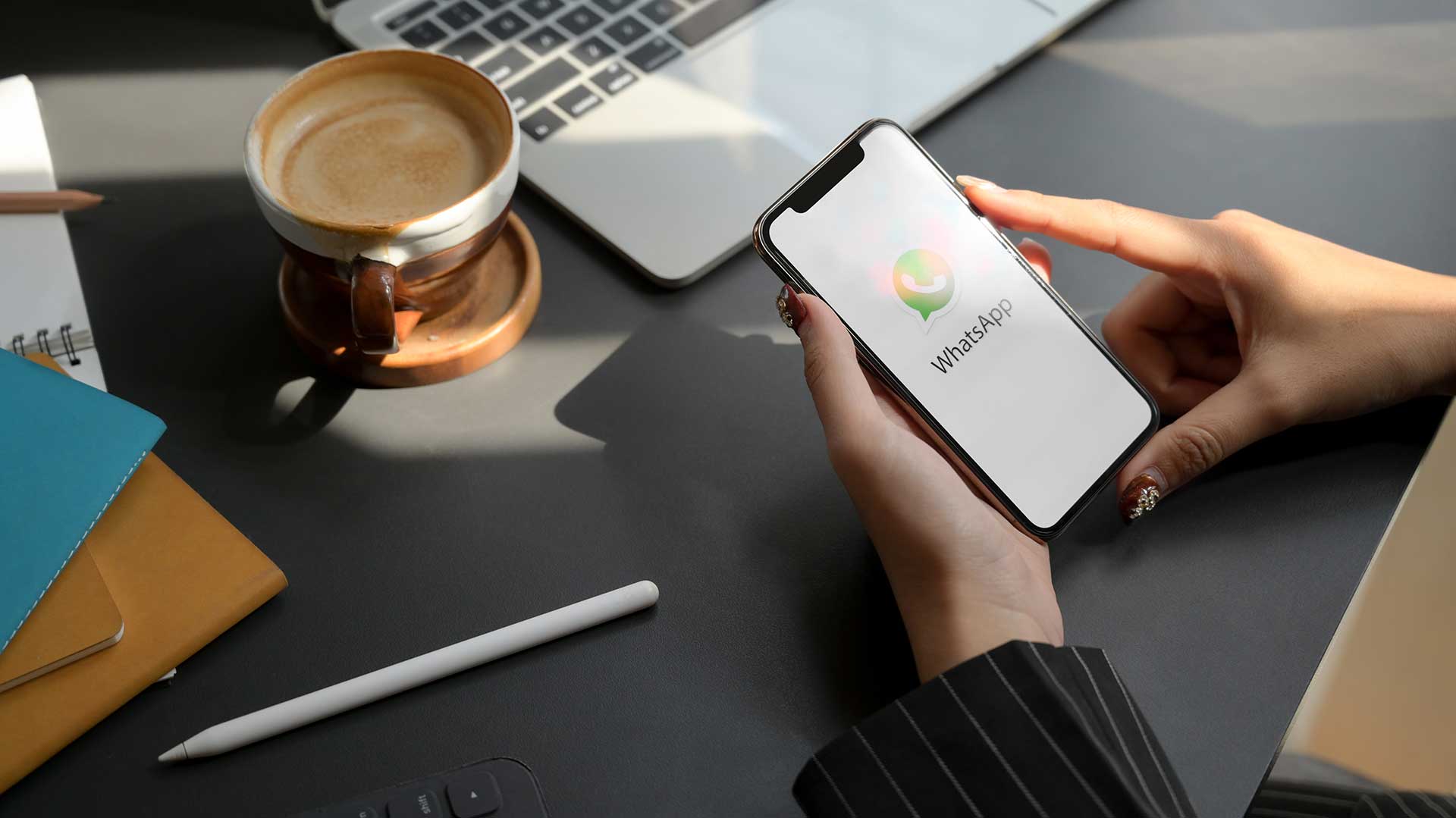El WhatsApp s’ha convertit en una eina de comunicació indispensable a tots els nivells. Més de 2000 milions de dones i homes de totes les edats i tots els sectors en fan ús arreu del món, i ja és la segona xarxa social més utilitzada del planeta; únicament superada per Facebook amb més de 2500 milions d’usuaris. I, evidentment, no podia faltar la seva versió d’escriptori, el Whatsapp Web.
Sabies que pots escriure missatges de WhatsApp amb l’ordinador?
De fet, aquesta és una de les eines de missatgeria més adequades en el món empresarial, i aquí a CIS Informàtica en fem ús (amb l’ordinador) de manera regular. Si visites la nostra pàgina web veuràs que a la capçalera hi apareix el botó de whatsapp de color verd.
Amb el mòbil és fàcil perquè si el toques el whatsapp s’activa automàticament i es prepara per parlar amb nosaltres. Però si ho proves amb l’ordinador veuràs que apareix això:
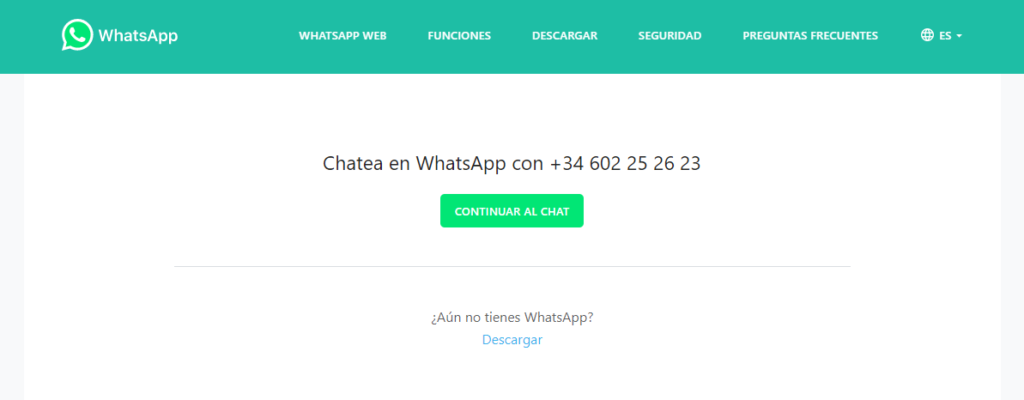
Aquí el whatsapp web es prepara per a configurar-se. I si cliques el botó continuar xat veuràs que el whatsapp et demana realitzar unes petites passes.
Com configurar el WhatsApp Web a la pantalla del teu ordinador
És super senzill!
Si has arribat aquí fent clic al botó de whatsapp de la nostra web pots passar directament al pas número 3.
Però també pots entrar a xatejar quan vulguis anant directament a la web corresponent.
- Primer cal obrir el teu navegador preferit: Chrome, Firefox, Safari, Edge, Opera; tant és. (També pots descarregar l’aplicació oficial d’escriptori)
- Anar a la pàgina web del whatsapp i apareixerà una pantalla com la següent
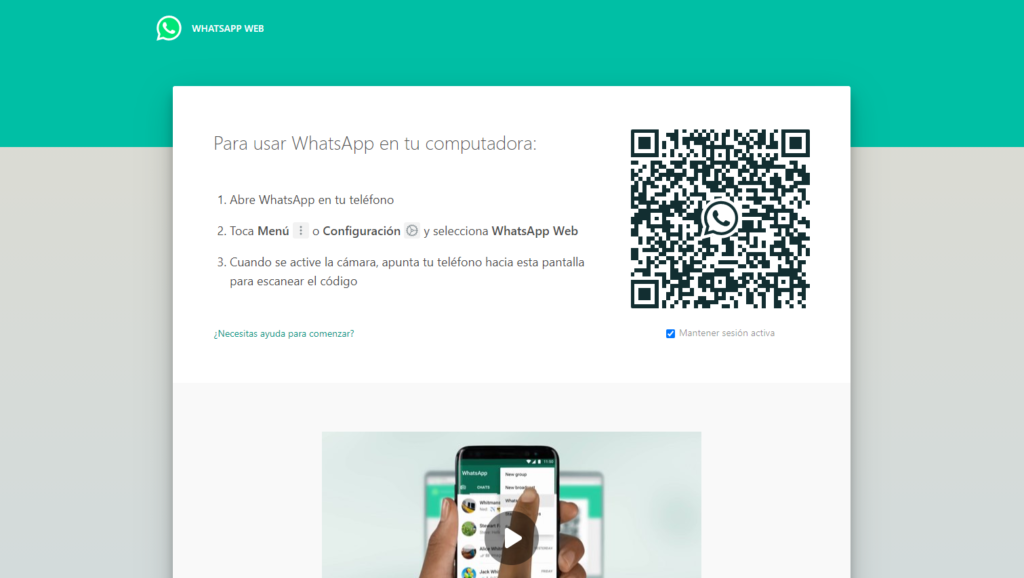
Com tu mateix o tu mateixa pots comprovar a la imatge, els passos que calen seguir a continuació són molt simples.
- Obres el whatsapp al teu mòbil.
- Toques el menú dels 3 puntets verticals de la part superior dreta de la pantalla principal de la llista de xats.
- Toques el botó Whatsapp Web.
- Si no se t’ha activat directament la càmera has de tocar el símbol “+” de la part superior dreta de la pantalla per activar-la.
- Un cop la càmera funciona, has d’apuntar amb ella al codi QR que pots veure a la pantalla de l’ordinador del whatsapp web i esperar uns segons a que el mòbil faci una petita vibració.
I automàticament apareixeran a la pantalla del teu ordinador els teus xats de whatsapp. Pots prestar atenció, si vols, al vídeo de 19 segons que apareix en aquesta pantalla on s’explica de manera gràfica el procés de configuració
Com es tanca la sessió de whatsapp un cop hagis acabat?
Cal considerar que els navegadors utilitzen Cookies per a millorar l’experiència d’usuari i recordar configuracions. Si l’ordinador és teu, i altres persones no hi tenen accés, no tindràs cap problema. Però si l’ordinador és públic, i el fan servir moltes persones, és extremadament important que tanquis la sessió de whatsapp correctament.
Tancar la sessió és, també, molt senzill i es pot fer de dues maneres.
Des del mateix Whatsapp Web, és a dir, des de l’ordinador.
- Cal que, aquest cop, amb el ratolí, anem a buscar el menú dels tres punts verticals.
- I seleccionar el botó “tancar sessió” el menú contextual que apareix.
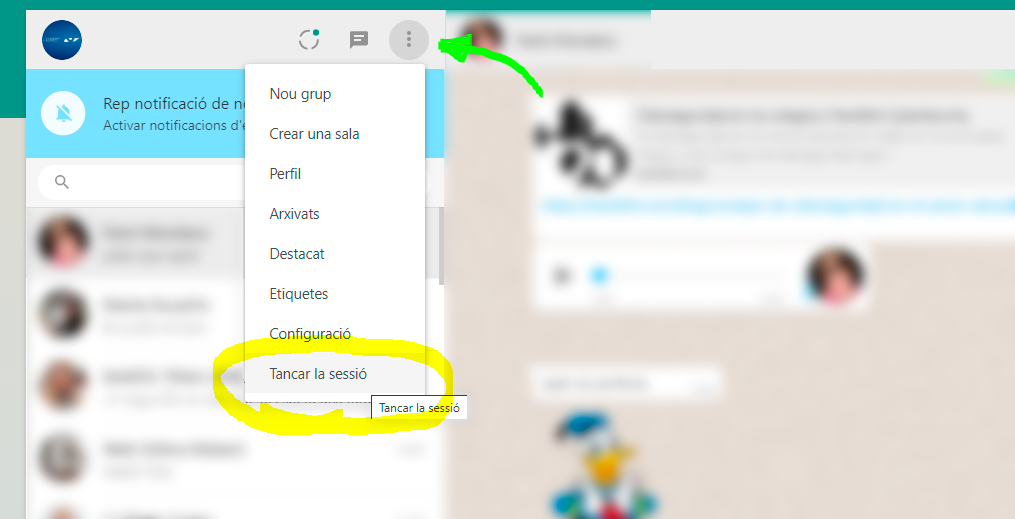
Des del mateix mòbil
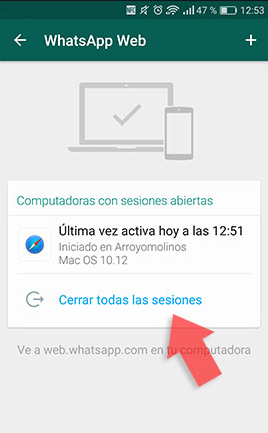
Aquesta és la manera de tancar la sessió a la qual hauràs de recórrer si has descuidat tancar-la quan eres davant de la pantalla i ja no tens l’ordinador a mà:
- Cal obrir el menú dels tres puntets del whatsapp a la pantalla principal (on apareix la llista de xats)
- Tocar el botó Whatsapp Web
- A baix de tot hi apareix un últim botó: Tancar la sessió de tots els dispositius
I ja està 🙂